Letztes Update am
Das Terminal ist sowohl auf Webservern als auch mit Mac OSX ein nützlicher Geselle. Verzeichnisse packen und von einem auf einen anderen Server kopieren, den Schlagschatten bei Mac OS-Screenshots unterbinden, ein Verzeichnis auf dem Webserver blitzschnell löschen.
Terminal ist die Console für das Command Line Interface von Mac OS, also Kommandos als Text eingeben statt in einem Programm mit grafischer Benutzeroberfläche einen Befehl anzuklicken. Viele Aufgaben lassen sich mit dem Terminal gezielter und einfach durchführen als unter einer grafischen Oberfläche.

Bei einigen Befehlen im Terminal ist äußerste Vorsicht geboten, denn im Terminal gibt es kein einfaches Undo per Mausklick oder CMD-Z und das vorschnelle Löschen eines Verzeichnisses endet als Desaster. Zum Glück arbeitet die Zuckerguß-Oberfläche des Macs gut mit dem Terminal zusammen.
Zuerst für Webdesigner:
Versteckte Dateien wie .htaccess auf dem Mac sichtbar machen
defaults write com.apple.finder AppleShowAllFiles -bool TRUE
Danach muss der Finder neu gestartet werden.
killall Finder
Wenn man nichts Unsichtbares mehr sehen will, rückgängig machen mit
defaults write com.apple.finder AppleShowAllFiles -bool FALSE
und wieder den Finder neu starten:
killall Finder
Webserver TO GO auf dem Mac
Mal eben schnell ein paar HTML-Dateien im Browser sehen? Für Windows gibt es WAMP, für Mac OS gibt es MAMP. Diese Programme richten mit nur 20 bis 30 Schritten einen Webserver mit MySQL und PHP auf dem System ein. z.B. um ein WordPress-Design am lokalen Rechner zu entwickeln. War mir alles viel zu kompliziert für einfache Webseiten, wenn ich kein PHP und kein MySQL brauche.
python -m SimpleHTTPServer 8000
startet einen temporären Webserver. Browser auf Port 8000 öffnen
localhost:8000
und schon gibt es eine Liste zur bequemen Navigation durch die Verzeichnisse des Macs.
Webserver beenden mit Strg-C.
Update aus dem Terminal
Welche Updates liegen an?
sudo softwareupdate -l
sudo ist das Einloggen als Super-Root-Admin auf dem Mac. Also Passwort eingeben:
Password: Software Update Tool Finding available software Software Update found the following new or updated software:
Braucht ein paar Sekunden, zeigt dann die Liste aller fälligen Updates. Die Updates man auch gleich im Terminal per Kommandozeile anwerfen:
sudo softwareupdate -ia
oder mit –restart dahinter gleich neu starten.
Neustart
Einfach den Mac ausschalten (für alle diejenigen, die wieder mal vergessen haben, wo der Ausschaltknopf sitzt)
sudo shutdown -h now
oder Mac runterfahren und direkt neu starten
sudo shutdown -r now
history: Wie war der Befehl noch?
Pfeil rauf und sehen, was man zuletzt eingegeben hat. Das Gedächtnis der Kommandozeile reicht Tage und Wochen zurück. Alternativ geht auch
history
tar.gz packen
tar cfvz nordsee.tar.gz nordsee
tar.gz entpacken
tar xfvz nordsee.tar.gz
Datei mit wget auf anderen Server kopieren
wget https://ivent.de/themes/nordsee.tar.gz --no-check-certificate
Kalender
cal
oder
cal -3
holt den Kalender (-3: ein Monat vor dem aktuellen, einen Monat voraus)
Wettervorschau
curl wttr.in
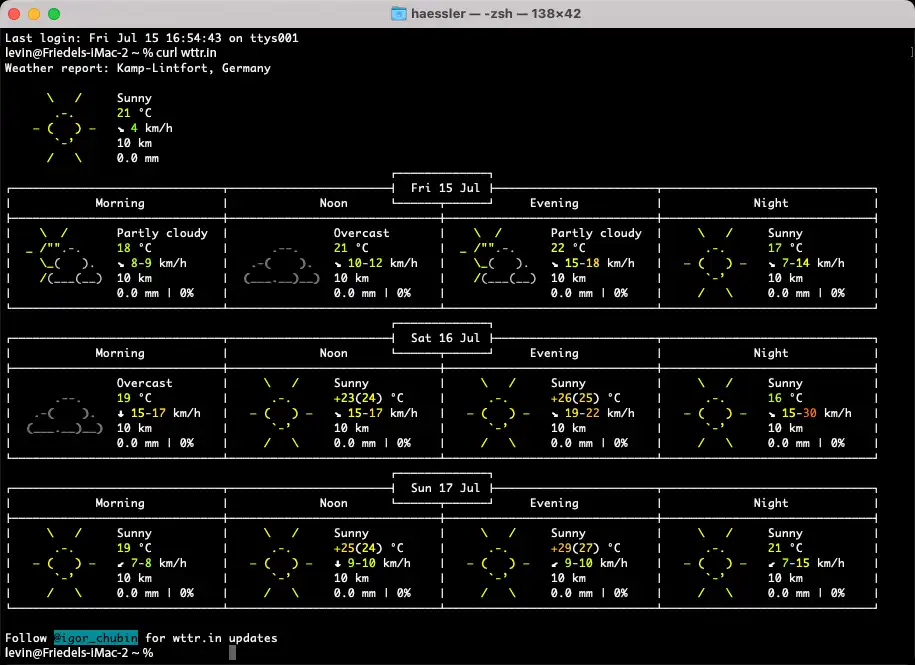
Nicht einschlafen
Damit der Mac nicht in den Ruhezustand verfällt, während man gerade mal einen Kaffee aus der Küche holt
caffeinate
Charmant, nicht wahr? Ist wie der Webserver für den Mac per Kommandozeile nur eine temporäre Anweisung. Zurück am Arbeitsplatz? Strg-C beendet die Ruhelos-Pause. Oder die Zeit für die Koffeinzufuhr vorhersagen? In 5 Minuten bin ich zurück und die Arbeit geht weiter.
caffeinate -u -t 600
Lass den Mac mal reden
say "Soll ich mal einen frischen Kaffee kochen?"
Fragt mich zwar, macht dann aber doch nichts. Macht nichts.